静止画の切り出しは非対応です。
AviUtlもDavinciResolveも対応しており、説明動画などでは静止画が必要となるので、
いささか不便を感じていました。
ClipChampには実装されていませんが、同じMSのAPPの「フォト」で、代用が可能で
あることがわかりました。
写真の説明に従い、静止画を切り出し、ClipChampでメモった経過時間でVideoをカットし、静止画を挿入します。
わかお かずまさ
VegaSystems
📷📷📷📷📷📷
#LAN_PRO
#Bloguru
#VegaSystems
#photograph
#DaVinciResolve
#AVIUTL
#Timelapse
#Clipchamp
#Audacity


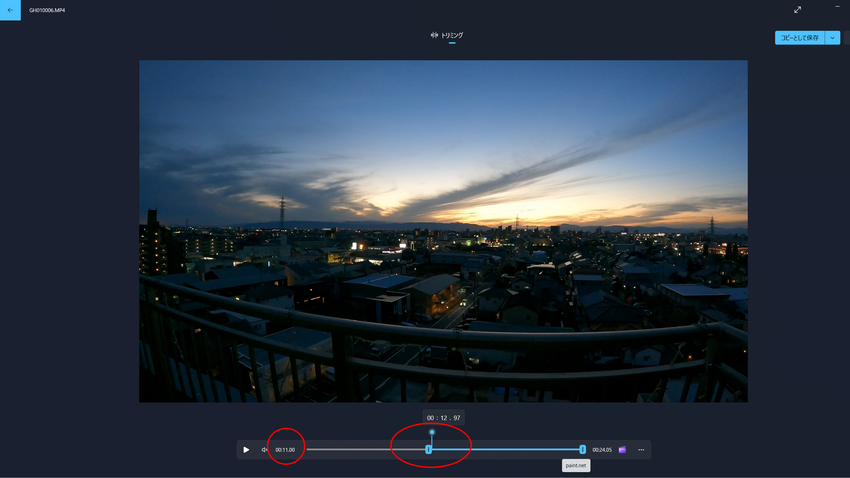
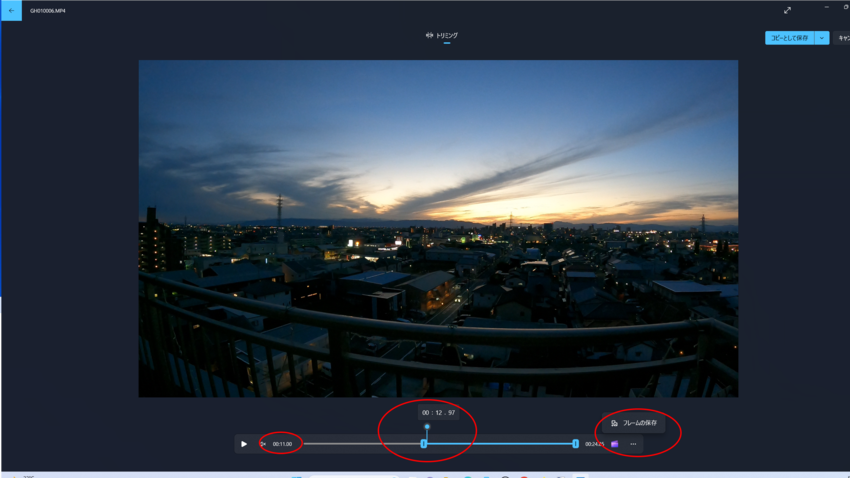

 木蓮
木蓮
ブログルメンバーの方は下記のページからログインをお願いいたします。
ログイン
まだブログルのメンバーでない方は下記のページから登録をお願いいたします。
新規ユーザー登録へ